表格中如何换行
2024-01-01 12:32
作者:七十五
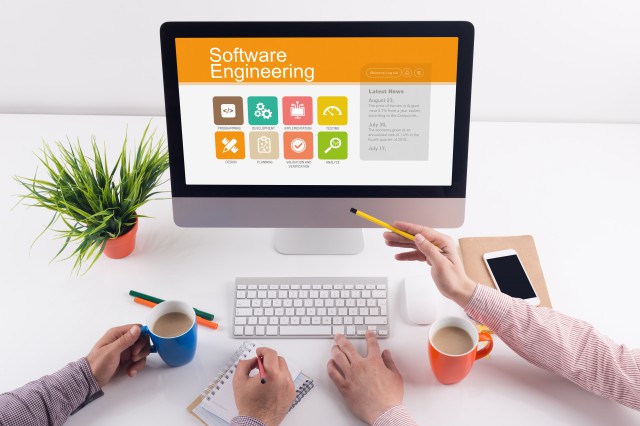
在表格中进行换行操作是非常简单的,可以通过以下几种方法来实现。
1. 使用自动换行选项:在表格单元格中输入文本时,可以启用自动换行选项。这样当输入的文本长度超过了单元格的宽度时,文本会自动换行到下一行。具体操作步骤如下:
a. 选中需要操作的单元格。
b. 在"开始"选项卡的"对齐"区域,点击"换行"按钮,这将在单元格中启用自动换行选项。
2. 手动换行:有时,可能希望在特定位置手动换行,而不依赖于自动换行选项。可以按照以下步骤进行手动换行:
a. 在需要进行换行的位置,使用快捷键"Alt+Enter",即按下"Alt"键,然后按下"Enter"键。
b. 这将在该位置插入一个换行符,使文本从该位置开始换行到下一行。
3. 调整列宽和行高:如果单元格宽度有限,可以通过调整列宽来容纳更多的文本,并实现换行。具体操作步骤如下:
a. 将鼠标放置在列的右边框上,鼠标会变成一个双向箭头。
b. 按住鼠标左键,拖动边框向右或向左,调整列宽。
c. 调整列宽后,如果文本仍然无法完全显示,可以考虑同时调整行高来容纳更多的文本。
d. 将鼠标放置在行的下边框上,鼠标会变成一个双向箭头。
e. 按住鼠标左键,拖动边框向下或向上,调整行高。
4. 合并单元格:在某些情况下,可能需要将相邻单元格合并为一个单元格,使文本可以自由换行并占用多个单元格。具体操作步骤如下:
a. 选中需要合并的单元格,可以是相邻的多个单元格。
b. 在"开始"选项卡的"合并与居中"区域,点击"合并单元格"按钮,这将将选中的单元格合并为一个单元格。
c. 合并后的单元格将自动适应合并后的文本,并允许文本换行。
总结起来,在表格中进行换行操作可以通过启用自动换行选项、手动插入换行符、调整列宽和行高以及合并单元格等方法来实现。具体方法的选择取决于实际情况和要求。无论采用哪种方法,都可以根据需要合理调整表格布局和格式,以实现清晰、易读的表格内容展示。






